-
Tutorial Katalin - Ősz

Ezt a leírást Francia nyelvre lefordította Animabelle!
Merci Animabelle!
Ezt leírást Német nyelvre fordította Stephanie!
Vielen Dank Stephanie!
Ez a bemutató, kizárólag a saját fantáziám által jött létre,
bármilyen hasonlóság más bemutatókkal a véletlen műve!
A leírás elkészítéshez Corel X7 programot használtam, de más verzióval is elkészíthető.
Az oktató leírás másolása és közzététele más weboldalakon, az engedélyem nélkül, szigorúan tilos!
A képcsövek megosztása és a vízjel eltávolítása szigorúan tilos,
kérlek ne adjátok tovább és ne tegyétek közzé más weboldalon.
Általános előkészületek:
Telepítsd a szűrőket mielőtt megnyitnád a PSP !!
Font: telepítsd a font mappaba
Maszkok: tárold a maszk PSP könyvtárban, ha másképp nem jelzem
Textúra és a mintázat: mentsd el a megfelelő PSP mappába
Választások: tárold a My psp file - selections mappában
Nyisd ki a csöveket PSP-ben
(*) Ha felismersz egy csövet, mint sajátodat, vedd fel a kapcsolatot velem,
így én is jelezni tudom a neved, vagy - ha akarod - el távolíthatom a csövet.
Kellékek:
Kellékek tartalma:
 Preset - katalin_ősz-shadow.f1s
Preset - katalin_ősz-shadow.f1s(kicsomagolás után, dupla kattintással települ a megfelelő plugin könyvtárba)
Tube - őszi_táj.png
Tube - váza.png
Autumn text.png
Tube - MR_Woman with Autumn Dress.png - by Maryse
Tube deco : katalin_deco 01.pspimage
katalin_deco 02.pspimage
Maszk - Tyleress_Mask 12.jpg
Szín paletta:

Pluginok:
Funhause - PatchWork
Unlimited 2.0 - File factory - Galery J - Drink to me
Alien Skin Eye Candy 5: Impact - Perspective Shadow
Ha elkészültél, kezdjük!
Ne felejtsd el időnként menteni a munkát, a problémák elkerülése véget.
*****************************************
1
Nyisd ki a maszkot a PsP-ben és kicsinyítsd le.
Tedd előtérbe a világosabb #e6ddce színt és
háttérbe a sötétebb #55452b színt és az előtérbe készíts gradient a foreground gradient alappal:
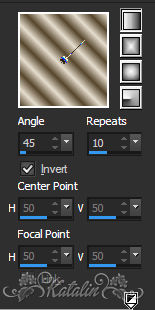
2
Nyiss egy átlátszó 900 X 550 es átlátszó vásznat és öntsd ki a most elkészített gradienttel
3
Duplikáld meg és fordítsd meg
Image - Mirorr - Mirror horizontalÁllítsd ezen a rétegen az Opacityt 50%-ra
4
Effects - Plugins - Funhause - PatchWork
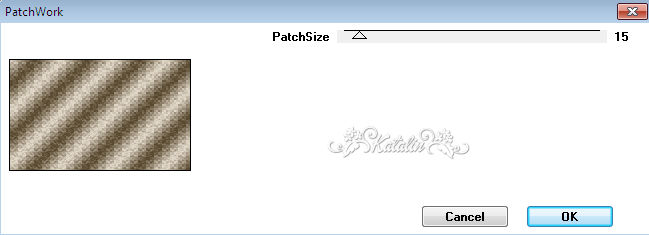
5
Layer - New raster layer és öntsd ki az előtér színével
Layer - New mask layer from image:
Tyleress_Mask 12.jpg
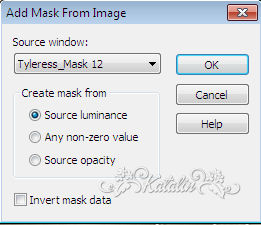
Layers - Merge - Merge Group
6
A rectangular selection tollt állítsd be a következőképpen:
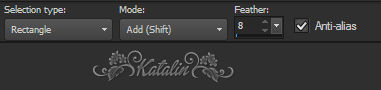
jelöld ki a középső részt a Group - raster 2 rétegen és nyomd meg a delete gombot a billentyűzeten
7Selections - Modify - Expand 3 pixel , de most a feathert állítsd vissza 0-ra
8Layer - new raster layer
Nyisd ki a táj png képet
Edit - Copy
Edit - Paste in to selection
9
Select None
Layers - Arrange - Move down
az Opacityt állítsd 75 -re
10
Állj a Group raster 2 rétegre
Effects - 3D effects - Drop Shadow

11
Nyisd ki a katalin_deco 01.pspimaget
Edit - Copy
Edit - Paste as new layer
12
Effects - Image effect - Offset:

A Blende Mode - Screen; Opacity - 40
13
Nyisd ki a katalin_deco 02.pspimage
A mozgató eszközzel igazítsd egy kicsit feljebb, lásd a képen14
A layer paletta most így néz ki
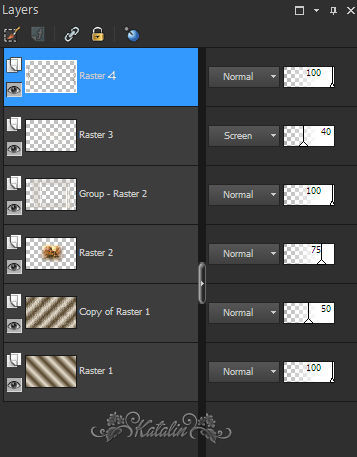
Ha minden rendben, keretet készítünk:
Image add borders:
1 pixel háttér
3 pixel előtér
1 pixel háttér
45 pixel fehér
15
A varázspálcával tolerance 0; feather 0 kijelölni a fehér részt
és kiönteni a gradienttünkel16
Effects - Plugins - Unlimited 2.0 - File factory - Galery J - Drink to me
alap beállítással
17
Effects - Edge effects - Enhance
18
Selections - Select invertEffects - 3D Effects - Drop shadow
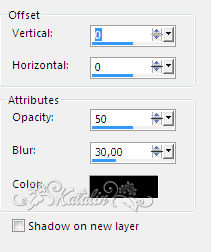
19
Nyisd ki a nő (MR_Woman with Autumn Dress.png - by Maryse) tubét
Edit - CopyEdit - Paste as New layer
20
Effects - Image effects - Offset

21Effects - Plugins - Alien Skin Eye Candy 5: Impact - Perspective Shadow - Drop Shadow, Lovlest
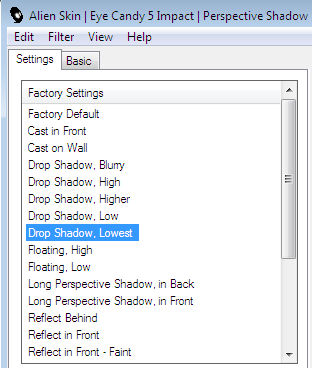
22
Nyisd ki a váza tubet
Edit - Copy
Edit - Paste as New layer
23
Image - resize 60% , az all layers NE legyen bejelölve
Helyezd el a képed baloldalán, neked tetsző helyre.
24
Ismételd meg ezen a rétegen is az előbb használt plugint, majd még egyszer
Effects - Plugins - Alien Skin Eye Candy 5: Impact - Perspective Shadow - Drop Shadow,
de most keresd meg az alábbi beállítást


25
Nyisd ki az Autumn text.png szöveget
Edit - Copy
Edit - Paste as new layer
26
Image - Resize 50%, az all layers NE legyen bejelölve
Helyezd el a képeden neked tetsző helyre.
27
Effects - 3D Effects - Drop Shadow
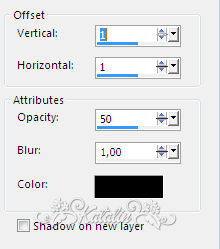
28
Új rétegen írd rá a neved/vagy tedd rá a vízjeled,
egyesítsd a rétegeket
29
Image - Resize 900 pixel, de most az All layers-nél, legyen pipa
30
Mentés másként - File - Save as - JPG
Remélem tetszett ez a leírás és sikerült elkészítened. Őrülnék ha a lap alján lévő hozzászólásban
feltöltenéd, hogy megmutasd nekem is!!!
2015 Október 03.
Linda-tól kaptam, Thanks Linda! :-)

Animabelletől kaptam:

Thank you Ladies!
 Suivre le flux RSS des commentaires
Suivre le flux RSS des commentaires
 Add comment
Add comment
Képszerkesztés




















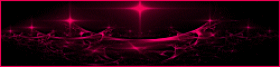




Mészáros Gyöngyitől kaptam, Köszönöm!